
Agregar un efecto de resaltado al texto en Numbers en la Mac
Puedes agregar color detrás de cualquier selección de texto (caracteres individuales, palabras o párrafos enteros) para crear un efecto de resaltado.
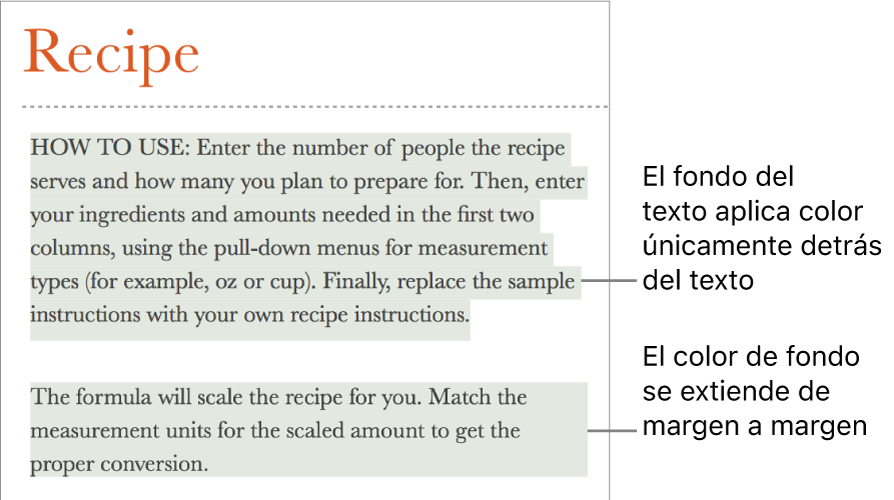
Nota: también puedes resaltar texto para revisarlo con ayuda de los comandos del menú Insertar o bien al agregar un comentario. Estos elementos resaltados no aparecen como tal en las hojas de cálculo impresas. Consulta Agregar e imprimir comentarios en Numbers en la Mac.
Agregar un color de fondo al texto
Selecciona el texto que quieres resaltar.
Si el texto se encuentra dentro de un cuadro de texto o figura, el hecho de hacer clic en el cuadro de texto o en la figura afectará a todo el texto que contenga.
En la barra lateral Formato
 , haz clic en la pestaña Texto y luego en el botón Estilo, situado cerca de la parte superior de la barra lateral.
, haz clic en la pestaña Texto y luego en el botón Estilo, situado cerca de la parte superior de la barra lateral.En la sección Tipo de letra, haz clic en
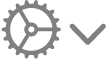 .
.Junto a Fondo del texto, haz clic en el contenedor de color de la izquierda o en la rueda de colores de la derecha y luego selecciona un color.
La paleta de colores muestra colores que combinan con la plantilla que estás utilizando. La rueda de colores abre la ventana Colores, donde puedes seleccionar cualquier color.
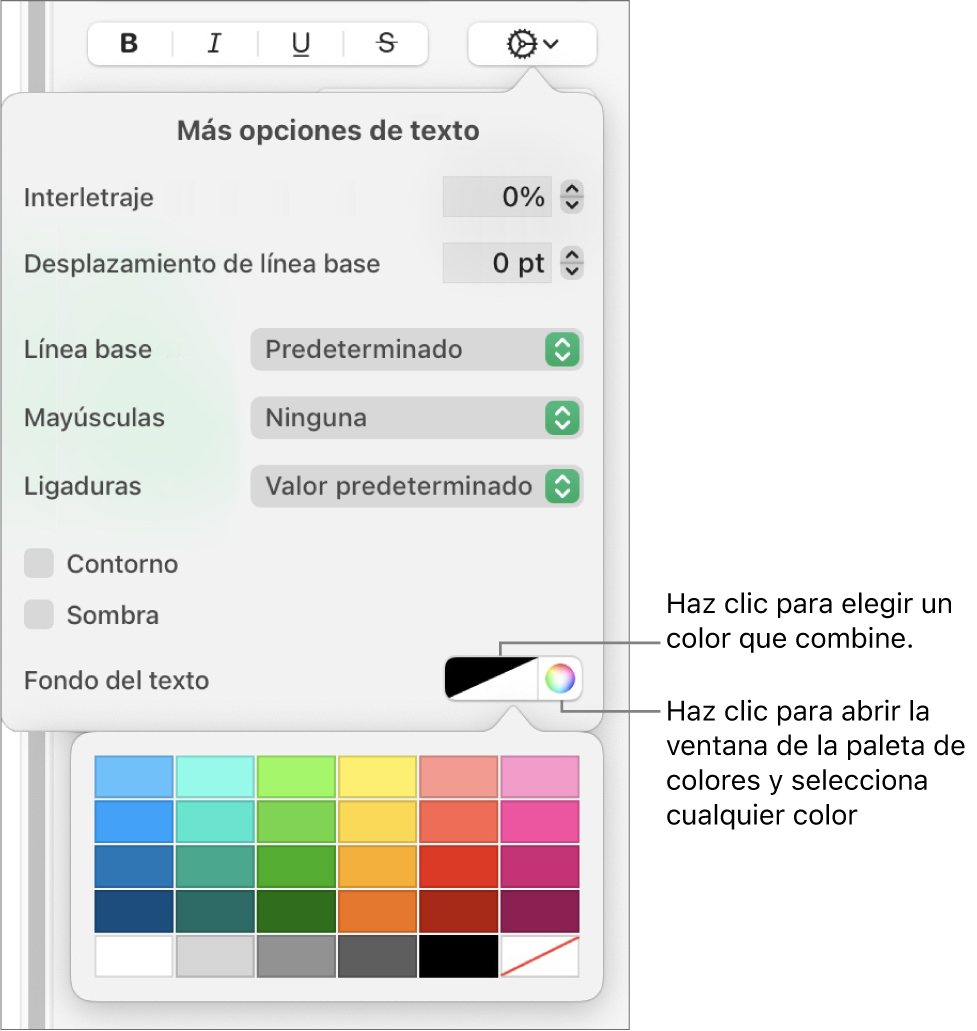
Haz clic en cualquier lugar en la hoja para cerrar los controles y aplicar el color.
Consejo: si agregas con frecuencia colores detrás del texto, puedes crear un estilo de carácter que utilice un determinado color de fondo de texto. A continuación, elige ese estilo en el menú desplegable Estilos de carácter para destacar el texto seleccionado con ese color. También puedes crear una función rápida de teclado para aplicar el estilo de carácter.

Eliminar un color de fondo del texto
Si el color que quieres quitar está detrás de las palabras seleccionadas en una línea o frase y no ocupa todo el párrafo en un sólo bloque de color, puedes usar este método para quitarlo.
Selecciona el texto específico o haz clic en el texto.
Si se abre un comentario, haz clic en Eliminar en el comentario. El resaltado se agregó con el menú Insertar o agregando un comentario (consulta la parte superior de esta página para obtener más información). Si no se abre ningún comentario, continúa con los pasos siguientes.
En la barra lateral Formato
 , haz clic en la pestaña Texto y luego en el botón Estilo, situado cerca de la parte superior de la barra lateral.
, haz clic en la pestaña Texto y luego en el botón Estilo, situado cerca de la parte superior de la barra lateral.En la sección Tipo de letra, haz clic en
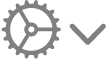 .
.A un lado de Fondo del texto, haz clic en la paleta de colores izquierda y después haz clic en la muestra situada en la esquina inferior derecha que tiene una línea diagonal.
Agregar un color de fondo a un párrafo
Usa este método si deseas un bloque de color detrás de los párrafos.
Haz clic en el párrafo (o selecciona varios párrafos) donde quieres que aparezca el color de fondo.
Consejo: si no quieres que los siguientes párrafos usen el color de fondo, agrega el color después de presionar Retorno para comenzar un párrafo nuevo o agrega el color cuando termines de escribir.
En la barra lateral Formato
 , haz clic en la pestaña Texto y luego en el botón Disposición, situado cerca de la parte superior de la barra lateral.
, haz clic en la pestaña Texto y luego en el botón Disposición, situado cerca de la parte superior de la barra lateral.En la sección Fondo de página, realiza una de las siguientes operaciones:
Elegir un color que combine con la plantilla: haz clic en la paleta de colores de la izquierda y después selecciona un color.
Seleccionar cualquier color: haz clic en la rueda de colores y selecciona un color en la ventana Colores.
Eliminar el color de fondo de detrás de los párrafos
Si el color que quieres quitar es un bloque de color detrás de uno o varios párrafos, puedes usar este método para quitarlo.
Selecciona los párrafos donde quieres quitar el color de fondo.
En la barra lateral Formato
 , haz clic en la pestaña Texto y luego en el botón Disposición, situado cerca de la parte superior de la barra lateral.
, haz clic en la pestaña Texto y luego en el botón Disposición, situado cerca de la parte superior de la barra lateral.Haz clic en la flecha situada junto a Bordes y reglas.
En la sección Fondo del párrafo, haz clic en la paleta de colores izquierda y después haz clic en la muestra situada en la esquina inferior derecha que tiene una línea diagonal.
Si no se elimina el color, puede que se trate de un relleno de color del cuadro de texto. Consulta Eliminar un relleno.